Ajouter un stockage
Nous avons déjà ajouté des fournisseurs de stockage, de modèles et d'embeddings. Maintenant, nous devons configurer un stockage pour utiliser ces fournisseurs.
Ce guide suppose que vous avez déjà déployé le système de base de connaissances Casibase. Si vous ne l'avez pas encore fait, consultez le tutoriel Déployer Casdoor et Casibase.
De plus, ce guide suppose que vous avez déjà ajouté des fournisseurs de stockage, de modèles et d'embeddings. Si vous ne l'avez pas encore fait, suivez les guides Ajouter un fournisseur de stockage, Ajouter un fournisseur de modèle d'IA et Ajouter un fournisseur d'embeddings.
Étape 1 : Ajouter un nouveau stockage
Les stockages sont utilisés pour intégrer des fournisseurs de stockage, de modèles et d'embeddings dans Casibase. Vous pouvez les ajouter en suivant ces étapes :
Cliquez sur le bouton Stockages sur la page d'accueil, puis cliquez sur le bouton Ajouter pour ajouter un stockage.
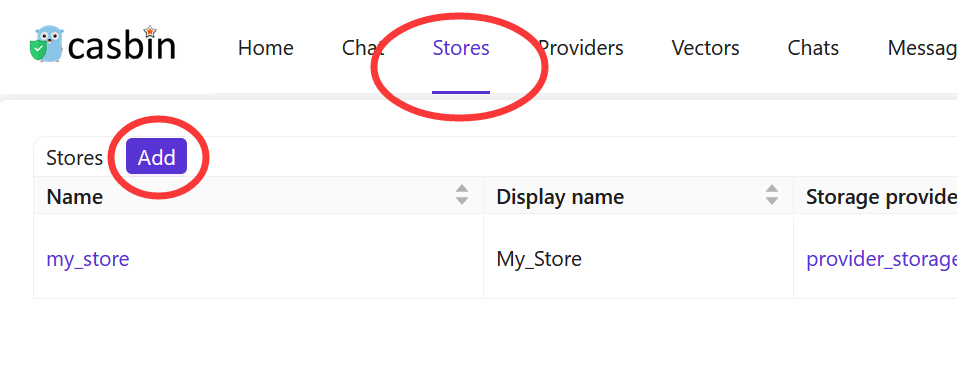
Étape 2 : Remplir les détails du stockage
Sélectionnez les fournisseurs de stockage, de modèles et d'embeddings que vous avez ajoutés précédemment.
Remplissez les détails du stockage et cliquez sur le bouton Enregistrer et quitter.
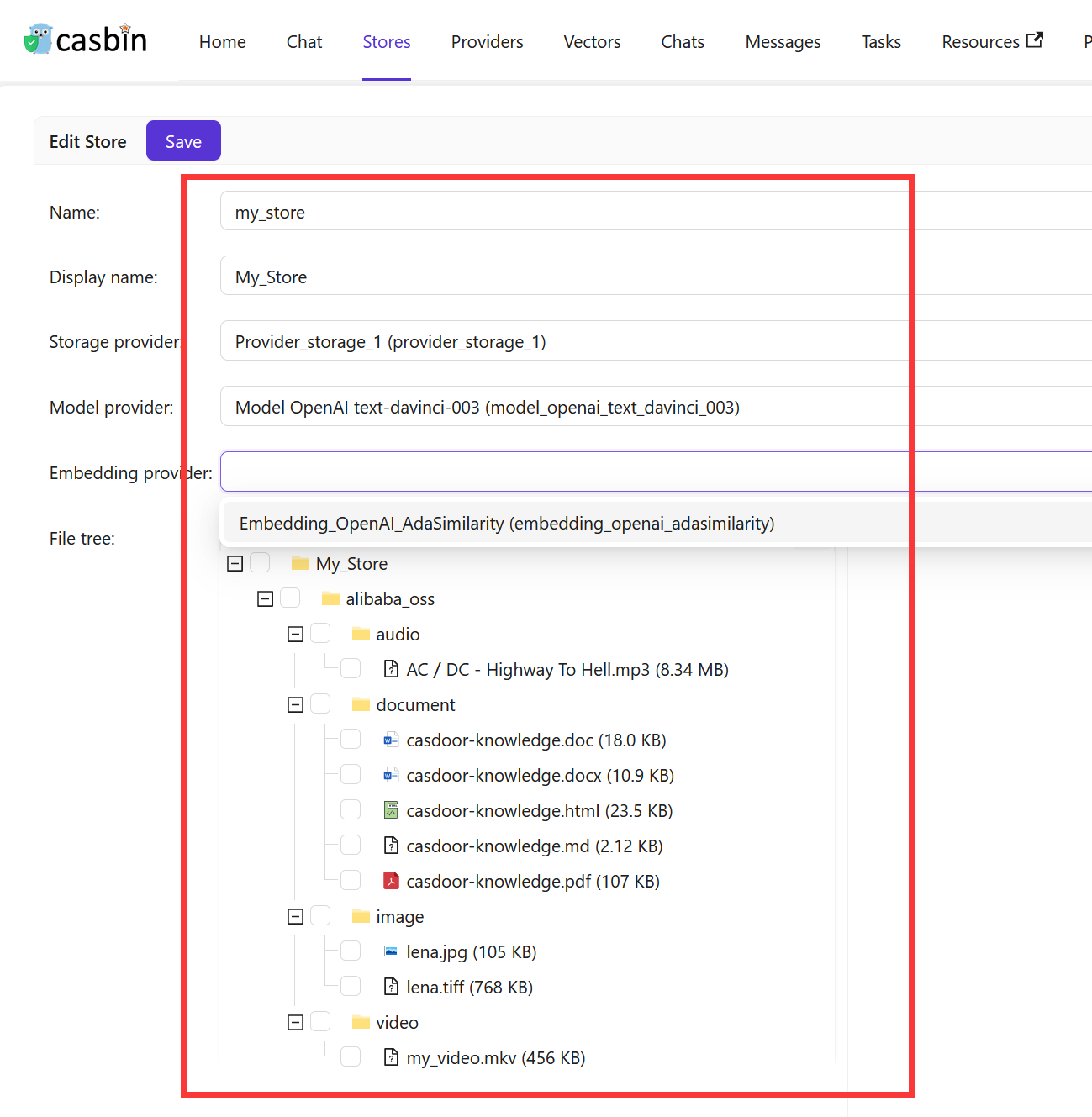
Cliquez sur le bouton Enregistrer et quitter et retournez à la page de liste des stockages :

Maintenant, vous pouvez utiliser ce stockage pour stocker des données de base de connaissances, convertir du texte en vecteurs et converser avec un chatbot.
Dans la section suivante, nous apprendrons comment converser avec un chatbot dans Casibase.
Support multi-stockage
Le mode multi-stockage offre aux utilisateurs différents modèles, suggestions, etc. pour chaque stockage différent.
Étape 1 : Activer le multi-stockage
Tout d'abord, vous devriez activer le mode multi-stockage dans le stockage intégré.
Cliquez sur le bouton Stockages sur la page d'accueil, puis cliquez sur le bouton store-built-in pour accéder au stockage intégré.
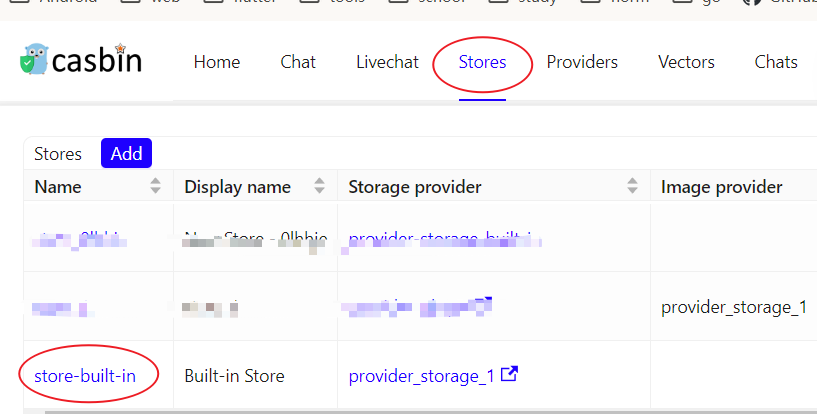
Faites défiler vers le bas pour trouver le champ Peut sélectionner un stockage et cochez-le.
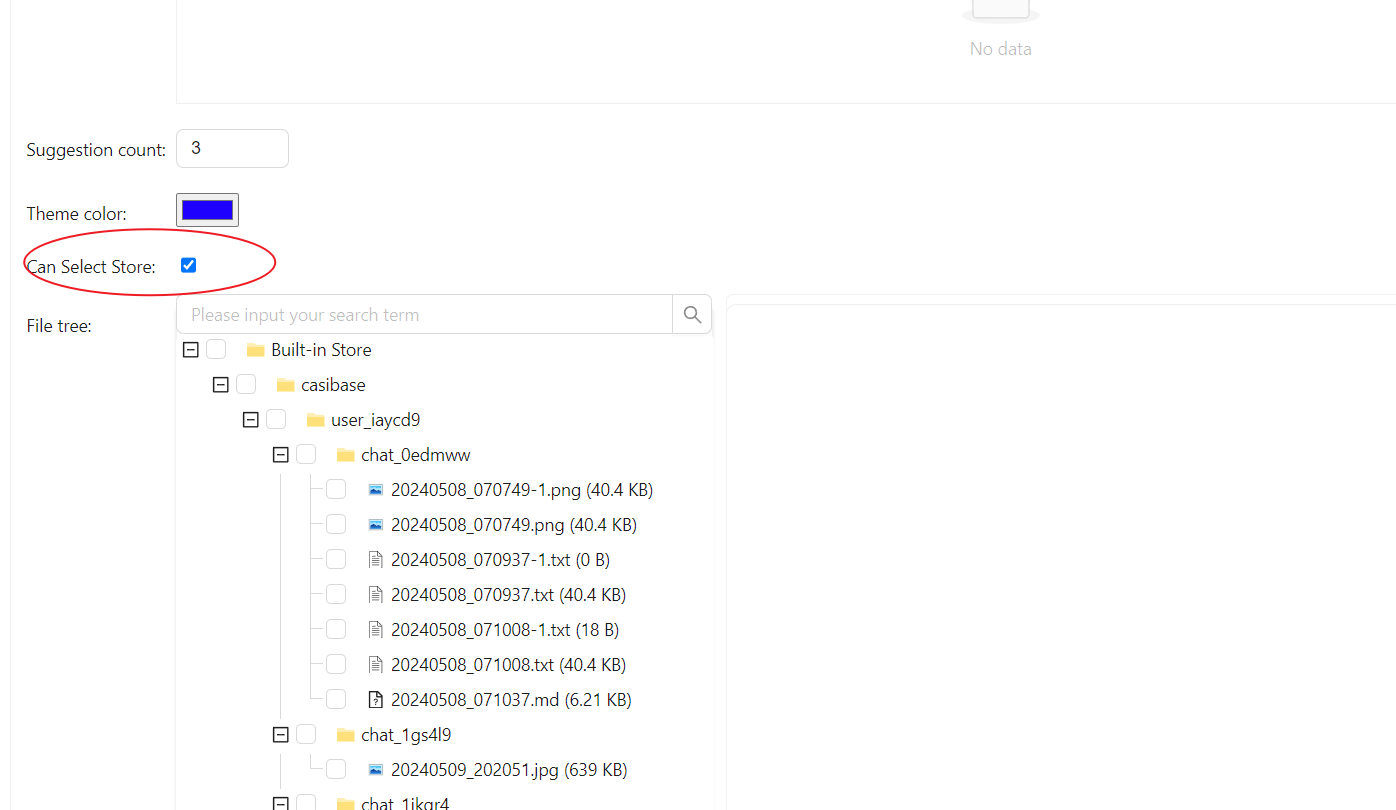
Étape 2 : Ajouter des stockages disponibles
Le mode multi-stockage ne fournit que des stockages disponibles. Pour rendre un stockage disponible, vous devez configurer ses fournisseurs de stockage, de modèles et d'embeddings.
Étape 3 : Sélectionner un stockage pour la conversation
Casibase fournit une méthode très pratique pour sélectionner un stockage.
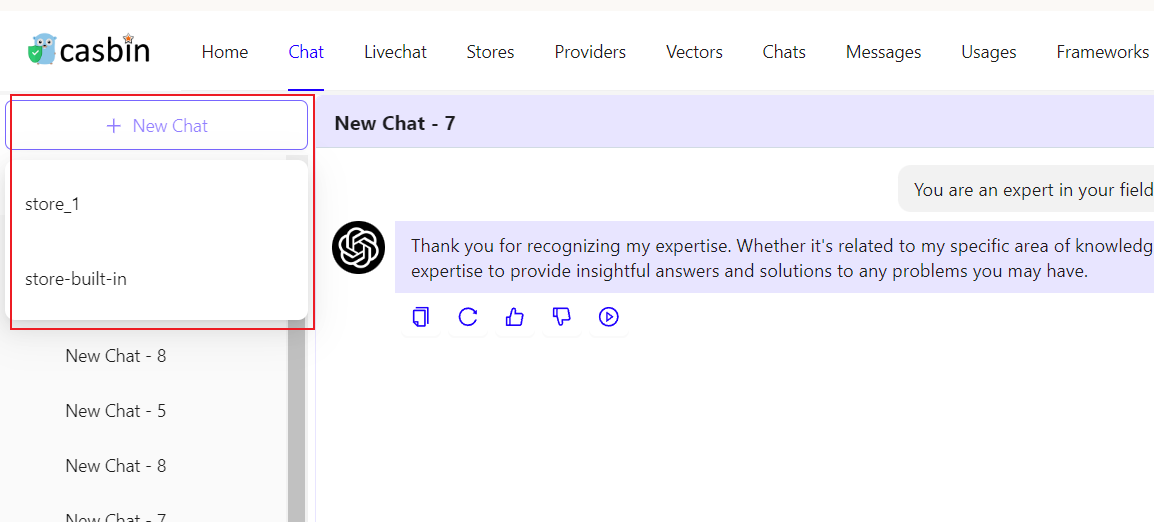
Il suffit de placer le curseur sur "Nouvelle conversation", et vous pourrez choisir le stockage que vous souhaitez utiliser dans la liste qui apparaît en dessous.
Si vous cliquez sur le bouton "Nouvelle conversation", le système vous attribuera un stockage par défaut.